
Bijgewerkt: 29 november 2024
Weinig tijd? Dit is de beste wachtwoordmanager iPhone in 2025:
- 🥇 1Password — Intuïtieve iOS-app in het Nederlands, geavanceerde beveiliging en talloze functies, waaronder wachtwoordbeveiligingscontrole, dark webbewaking, verborgen kluizen en meer. Het is compatibel met Apple Watch en spraakbediening, heeft een aantal van de goedkoopste abonnementen in de branche en biedt geweldige waarde voor zowel individuele als gezinsgebruikers.
Ik heb alles wachtwoordmanagers uit de Apple App Store getest om de beste voor iOS te vinden. Ik heb gezocht naar apps met uitstekende beveiliging, een intuïtieve gebruikersinterface, en meer functionaliteit dan iCloud Keychain (de ingebouwde wachtwoordmanager van Apple). Tijdens mijn tests ontdekte ik dat de meeste producten weinig of geen verbeteringen boden ten opzichte van iCloud Keychain.
Sommige konden mijn wachtwoordkluis niet synchroniseren over al mijn apparaten, enkele faalden vaak in het automatisch invullen van mijn inloggegevens, en anderen waren te moeilijk in gebruik of te duur.
Ik heb echter een paar wachtwoordmanagers gevonden die in alle opzichten beter zijn dan Keychain.
De iOS-wachtwoordmanagers op deze lijst bieden end-to-end-versleuteling, tweefactorauthenticatie (2FA), wachtwoordbeveiligingscontrole en een reeks extra beveiligingsfuncties. De meeste wachtwoordmanagers op deze lijst zijn ook compatibel met Apple Watch. Bovendien synchroniseren ze wachtwoorden tussen apparaten, browsers en besturingssystemen en laten ze gebruikers veilig zowel wachtwoorden als andere gevoelige gegevens delen, zoals notities of bladwijzers.
Dus, welke wachtwoordmanager is het beste voor jou? Of je nu op zoek bent naar uitstekende mogelijkheden voor het delen van wachtwoorden binnen een gezin, een budgetoptie, of een geavanceerd product met functies zoals dark web monitoring en een VPN, er is voor ieder wat wils op deze lijst. Mijn topkeuze is 1Password vanwege de uitstekende beveiligingsfuncties en de gebruiksvriendelijke iOS-app, wat het een ideale keuze maakt voor zowel beginners als gevorderde gebruikers.
Kort overzicht van de beste wachtwoordmanagers iPhone
🥇1. 1Password — De beste algehele wachtwoordmanager iPhone
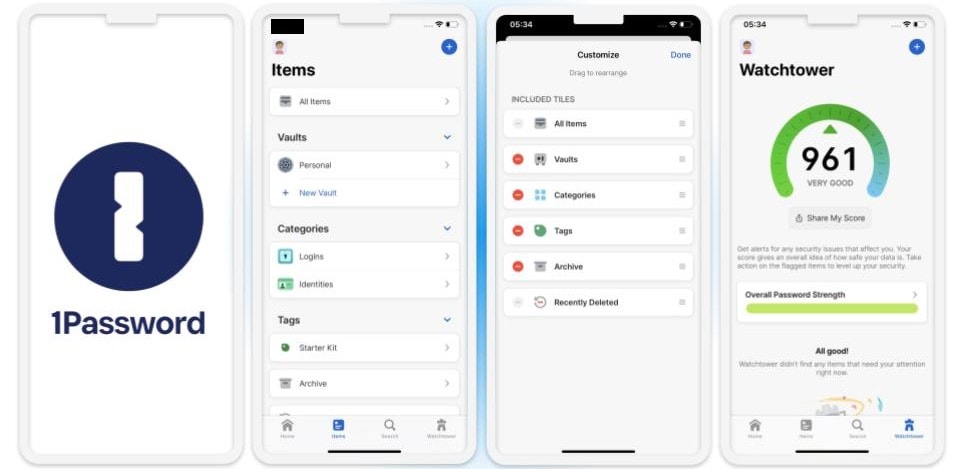
1Password biedt uitstekende beveiliging voor iOS is uitgerust met een breed scala aan intuïtieve functies in een gemakkelijk te gebruiken interface die in het Nederlands kan worden weergegeven. Het integreert heel goed met iOS en vult wachtwoorden en andere persoonlijke informatie automatisch in met slechts een paar tikken.
Het is ook heel eenvoudig om biometrisch inloggen in te stellen met iOS’s Touch ID en Face ID (het kostte mij minder dan een minuut), en ik vind het fijn dat 1Password je toegang geeft tot wachtwoorden en je kluis ontgrendelt met een Apple Watch — iets wat de meeste apps voor wachtwoordbeheer niet bieden.
Wat cool is aan de iOS app van 1Password is dat je meerdere kluizen kunt maken, waardoor het gemakkelijk is om al je logins te sorteren in plaats van ze allemaal in één kluis te bewaren, en ik vind het ook geweldig dat je alleen mobiele kluizen kunt maken. Ik heb een gezinskluis ingesteld, zodat iedereen in mijn gezin (zelfs degenen zonder iOS-apparaten) toegang heeft tot onze Netflix- en Amazon-accountwachtwoorden, en een persoonlijke kluis, waar ik al mijn gevoelige informatie bewaar, zoals online bankgegevens en mijn paspoortdocumenten.

De iOS app van 1Password heeft ook:
- Tweefactorauthenticatie (2FA)
- Wachtwoordcontrole en inbreukbewaking (Watchtower)
- Time-based one-time password (TOTP) authenticator (wachtwoordauthenticator)
- Dashboard voor gezinsdeling (Families-abonnement)
- Verborgen kluizen (reismodus)
- 1 GB versleutelde opslag
- Privacy Cards (alleen voor gebruikers in de VS)
- En meer…
Watchtower is de wachtwoordcontrole- en inbreukbewakingsfunctie van 1Password, die wachtwoorden controleert op complexiteit en originaliteit en ook dark webforums en inbreukdatabases bewaakt om ervoor te zorgen dat inloggegevens zo veilig mogelijk zijn.
Watchtower informeert je ook als een van je inloggegevens 2FA-compatibel is. Omdat 1Password een ingebouwde TOTP-generator bevat, kan het synchroniseren met 2FA-compatibele inloggegevens om veilige eenmalige wachtwoorden te genereren en automatisch in te vullen om de beveiliging van je account te vergroten.

Ik ben ook fan van de Travel-modus, een unieke functie waarmee je bepaalde kluizen kunt verbergen (als je een grens overgaat). Het inschakelen van de Travel-modus is heel eenvoudig, maar moet via de website worden gedaan, niet via de app zelf. 1Password toont geen statuswijziging wanneer deze functie is ingeschakeld, dus niemand kan weten dat je daadwerkelijk kluizen hebt verborgen.
1Password ondersteunt ook passkeys. Dit maakt het mogelijk om biometrische gegevens of een pincode te gebruiken om toegang te krijgen tot je online accounts in plaats van alleen op wachtwoorden te vertrouwen. Omdat passkeys steeds populairder worden en op steeds meer plekken worden gebruikt, is het fijn om te zien dat 1Password voorop blijft lopen door ze te omarmen. Je kunt passkeys bekijken, delen, bewerken of verwijderen op iOS, en ze opslaan en aanmelden op iOS 17- en iPadOS 17-apparaten.
Privacy Cards zijn ook een handige extra functie waarmee je virtuele betaalpassen kunt maken en veilig online kunt betalen. Deze kaarten vervangen het nummer van je daadwerkelijke bankpas door een andere reeks cijfers, zodat als een bepaalde verkoper betrokken is bij een datalek, jouw kaartinformatie niet zal lekken. Privacy Cards zijn alleen beschikbaar voor gebruikers in de VS.
Een functie die ik graag zou zien dat 1Password aanbiedt, is noodtoegang, waarmee een vertrouwd contact in noodgevallen toegang krijgt tot jouw kluizen (Keeper en RoboForm bieden beide noodtoegang). 1Password biedt echter wel een noodpakket, een PDF-document met een back-up van je kluistoegangsgegevens. Het is niet helemaal hetzelfde als een normale noodtoegangsfunctie, maar je kunt het Pdf-bestand aan een vertrouwd contact geven en ervoor zorgen dat zij het veilig bewaren. Helaas is het noodpakket niet beschikbaar om te downloaden vanuit de 1Password-app. Je kunt het alleen downloaden door in te loggen op je account op de website van 1Password.
De platformonafhankelijke compatibiliteit van 1Password betekent wel dat je wachtwoorden kunt beheren op iOS, Android, Windows, macOS en Linux, afhankelijk van welke apparaten je hebt. Ik ben ook fan van de prijzen. 1Password Individual (US$ 2,99 / maand) is echt goed voor individuele gebruikers, bevat alle functies van 1Password en is een van de beste en meest betaalbare deals op de markt. 1Password Families (US$ 4,99 / maand) voegt een eenvoudig te gebruiken dashboard voor gezinsdeling toe waarmee je de deelmachtigingen voor elk gezinslid kunt aanpassen. 1Password Families is geschikt voor vijf gebruikers en al hun apparaten, met de mogelijkheid om tegen een kleine meerprijs extra gebruikers toe te voegen (dit is de beste optie voor gezinnen).
Conclusie:
1Password is een uitstekende wachtwoordmanager met een van de beste iOS-apps die ik ooit heb gezien. Het is heel eenvoudig te gebruiken, biedt biometrisch inloggen en Apple Watch-compatibiliteit, en de Watchtower-functie controleert wachtwoorden terwijl het ook actief het dark web scant op inbreuken. 1Password Individual is beschikbaar in een betaalbaar maandelijks abonnement en 1Password Families biedt echt een goede waarde voor meerdere gebruikers. Je kunt 1Password zonder risico proberen met een 14-daagse gratis proefperiode.
Lees hier de volledige 1Password review >
🥈2. Keeper — Beste beveiligingsfuncties voor iOS
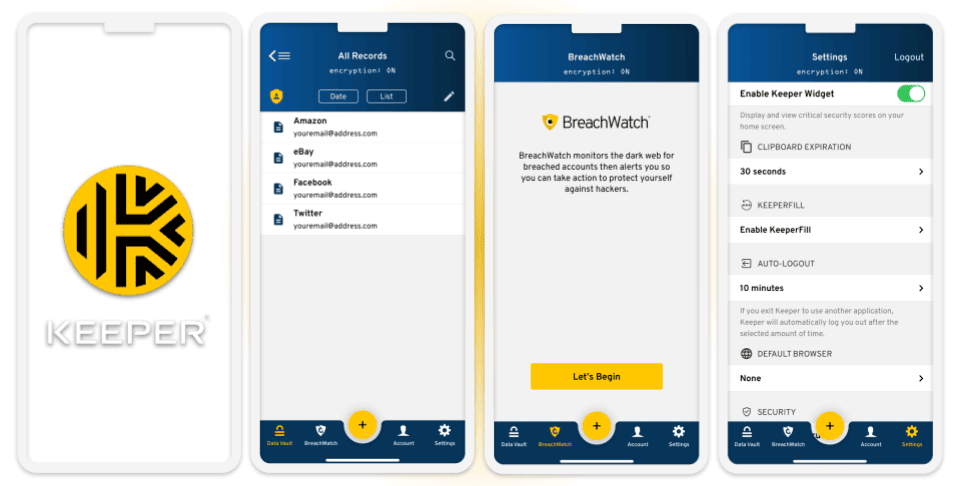
Keeper beschikt over geavanceerdere beveiligingsfuncties dan de meeste concurrenten. Naast het beschermen van gebruikersgegevens met onbreekbare 256-bits AES-versleuteling en zero-knowledge-architectuur, is het ook Service Organization Controls-compatibel, wat betekent dat de provider regelmatig beveiligingsaudits uitvoert om ervoor te zorgen dat alle gebruikersinformatie volledig is beschermd.
Keeper biedt ook een breed scala aan opties voor tweefactorauthenticatie: ik vind de 2FA-inlogfunctie erg fijn, waarmee je eenmalige wachtwoorden naar een Apple Watch kunt sturen om je inlogbeveiliging te verbeteren. Ik vind het ook fijn dat je met de biometrische scanner van je Apple Watch kunt inloggen op Keeper.
Keeper bevat enkele geweldige extra functies, waaronder:
- Versleutelde berichtenapp (KeeperChat)
- Dark webbewaking
- Tot 100 GB cloudopslag
- Delen van wachtwoorden
- Wachtwoordcontrole
- Noodtoegang
KeeperChat biedt versleutelde berichtenuitwisseling en het delen van afbeeldingen en video’s. Ik vind het leuk dat KeeperChat gebruikers in staat stelt groepsgesprekken op te zetten, vergelijkbaar met WhatsApp en Telegram. KeeperChat heeft ook een zelfvernietigingsoptie, waarbij je een timer kunt instellen zodat gevoelige berichten na een vooraf gedefinieerde periode worden verwijderd.
Belangrijker nog, het is een uitstekende manier voor iOS-gebruikers om te communiceren met niet-iOS-gebruikers. Wanneer je berichten naar niet-iOS-gebruikers stuurt met iMessage, zijn je berichten niet versleuteld. Keeper versleutelt berichten ongeacht welk apparaat de ontvanger gebruikt.

Een van de opvallende functies van Keeper is de One-Time Share-functie. Vanuit de iOS-app, die Nederlands ondersteunt, kunnen Keeper-gebruikers tijdelijk wachtwoorden, bestanden, betaalkaartgegevens of andere gegevens delen via AirDrop of door een beveiligde link te sturen zonder dat de ontvanger een Keeper-account nodig heeft. Ontvangers kunnen vervolgens de gedeelde link openen om het gedeelde item gedurende een beperkte tijd (ingesteld door de verzender) te bekijken en te gebruiken.
Dit is geweldig als je snel inloggegevens voor streamingsites wilt delen met iemand in je huishouden of betaalkaartgegevens met een partner. 1Password staat ook delen met niet-accounthouders toe, terwijl de meeste wachtwoordmanagers alleen delen tussen andere accounthouders toestaan.

De wachtwoordkluis van Keeper is ook echt goed, met onbeperkte wachtwoordopslag en uitgebreide organisatiefuncties (zoals onbeperkte mappen en aanpasbare weergaven). Het toevoegen van nieuwe wachtwoorden is eenvoudig: door te tikken op het + pictogram kun je kiezen welk soort record je wilt toevoegen, waarna je de relevante informatie kunt toevoegen.
Keeper Personal (US$ 2,92 / maand) is uitgerust met onbeperkte wachtwoordopslag, synchronisatie over meerdere apparaten, geavanceerde 2FA en noodtoegang. Keeper Family (US$ 6,25 / maand) voegt tot vijf licenties en 10 GB cloudopslag toe. Bovendien kun je dankzij de platformonafhankelijke compatibiliteit van Keeper je wachtwoorden eenvoudig beheren, zowel binnen als buiten het Apple-ecosysteem.
Conclusie:
Keeper is een zeer veilige iOS wachtwoordmanager met veel geavanceerde cyberbeveiligingsbescherming: het biedt meerdere 2FA-opties, eenmalige wachtwoorddeling, noodtoegang, dark webmonitoring en Apple Watch-integratie. Keeper biedt ook een versleutelde berichten-app en het biedt meer cloudopslag dan welke andere wachtwoordmanager dan ook. Je kunt de premiumfuncties van Keeper uitproberen met een gratis 30-daagse proefperiode.
Lees hier de volledige Keeper review >
🥉3. RoboForm — Beste voor het geavanceerd invullen van formulieren op iOS

RoboForm heeft de beste formulier-invulmogelijkheden van alle iOS-wachtwoordmanagers op de markt. Er zijn zeven vooraf gebouwde identiteitstemplates voor alles van adressen en paspoorten tot voertuigregistratie, en je kunt ook een aangepast formuliertemplate maken. Tijdens mijn tests vulde RoboForm complexe webformulieren zoals autoverzekeringsformulieren nauwkeurig automatisch in zonder velden over te slaan.

RoboForm biedt ook:
- 2FA-compatibiliteit met TOTP-apps en biometrisch inloggen
- Wachtwoordcontrole
- Delen van wachtwoorden, notities en bladwijzers
- Veilige browser
- Noodtoegang
- Cloudback-up
De wachtwoordcontrolefunctie van RoboForm is uitstekend. Hoewel veel wachtwoordmanagers, zoals 1Password en Keeper, vergelijkbare tools hebben, maakt RoboForm het ongelooflijk simpel om te controleren of je wachtwoorden zwak zijn of bijgewerkt moeten worden. De noodtoegang van RoboForm is ook behoorlijk goed: je kunt een vertrouwde contactpersoon op elk apparaat toevoegen die in geval van nood toegang tot je wachtwoordkluis kan krijgen.
Het organiseren van je RoboForm-kluis is eenvoudig. Je kunt alle vermeldingen in de hoofdkluis bewaren of ze sorteren in een onbeperkt aantal mappen en submappen. Bovendien zorgt de ‘kloon’-functie van RoboForm voor moeiteloze replicatie van inloggegevens in meerdere mappen, inclusief degenen die je deelt. Als je een invoer bijwerkt, stelt RoboForm voor om alle gekloonde vermeldingen elders in je kluis te synchroniseren.
De iOS-app van RoboForm is beschikbaar in het Nederlands en bevat een ingebouwde browser, die direct toegankelijk is vanuit de zoekbalk op het beginscherm van de app of vanuit het tabblad Browser. De browser is net zo makkelijk te gebruiken als Safari voor iOS, maar maakt ook automatisch invullen, opslaan en genereren van wachtwoorden mogelijk, evenals het opslaan van bladwijzers (RoboForm slaat geen bladwijzers op in andere iOS-browsers). Eerlijk gezegd ben ik een groot fan van de veilige functie voor het delen van bladwijzers van RoboForm. Ik kon bladwijzers synchroniseren op al mijn apparaten en ze delen met andere RoboForm-gebruikers in verschillende browsers.

RoboForm werkt naadloos samen met iOS, Android, Windows en macOS, waardoor je wachtwoorden kunt beheren en delen, ongeacht welke apparaten jij of je contacten gebruiken. Het maakt het ook gemakkelijk om veilig informatie te delen met vrienden, familie en collega’s op verschillende platforms.
RoboForm Premium (US$ 0,99 / maand) biedt synchronisatie op meerdere apparaten, 2FA, noodtoegang en cloudback-up. RoboForm Family (US$ 1,59 / maand) is hetzelfde, maar dan voor maximaal vijf gebruikers.
Conclusie:
RoboForm is een eenvoudige wachtwoordmanager met een fantastische tool voor het invullen van formulieren: het vult zelfs de meest complexe formulieren met perfecte nauwkeurigheid in. RoboForm Premium biedt uitstekende waarde met onbeperkte opslag, wachtwoordcontrole, een ingebouwde webbrowser, synchronisatie op meerdere apparaten, 2FA en noodtoegang. Je kunt RoboForm proberen met de 30-daagse gratis proefversie en een 30-daagse geld-terug-garantie.
Lees hier de volledige RoboForm review >
4. Dashlane — Uitstekende iOS-integratie & extra functionaliteiten
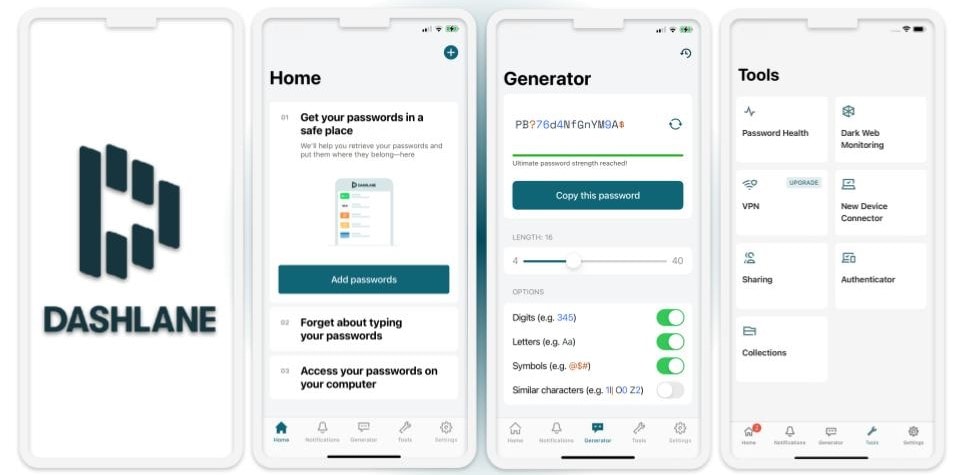
Dashlane is zeer veilig en integreert perfect met iOS. Ondanks de geavanceerde functies is het heel eenvoudig in gebruik en ondersteunt het Nederlands, dus je zult geen problemen ondervinden, zelfs als je nog nooit eerder een wachtwoordmanager-app hebt gebruikt.
Dashlane biedt een breed scala aan extra functies, waaronder:
- Onbeperkt wachtwoorden delen
- VPN (Virtueel Privé Netwerk)
- Compatibiliteit met Apple Watch
- Ondersteuning voor Passkey (iOS 17 en later)
- Biometrisch inloggen en accountherstel
- Dark webbewaking
- Waarschuwingen voor phishing
- Compatibiliteit met spraakbediening
- Bescherming tegen identiteitsdiefstal (alleen VS)

Met Dashlane kun je wachtwoorden delen met een onbeperkt aantal Dashlane-gebruikers, ongeacht het besturingssysteem dat zij gebruiken en zelfs met het gratis abonnement! Het is het enige gratis abonnement op mijn lijst dat delen met een onbeperkt aantal gebruikers aanbiedt, en enkele wachtwoordmanagers op deze lijst (zoals Avira) bieden het delen van wachtwoorden helemaal niet aan.
Ik vind het fijn dat Dashlane een app voor de Apple Watch heeft, waarmee je direct kunt inloggen op accounts en zelfs je wachtwoorden kunt wijzigen. Dashlane stuurt je ook meldingen als je wachtwoorden gecompromitteerd zijn, en je kunt zelfs direct vanaf je Apple Watch je wachtwoorden wijzigen.
Dashlane is ook de enige wachtwoordmanager die een VPN bevat. Ondersteund door Hotspot Shield, biedt deze VPN een veilige, versleutelde webtoegang tot servers over de hele wereld met bijna geen verbindingsvertraging. Het enige nadeel is dat de VPN geen ondersteuning biedt voor torrents op iOS, dus als het downloaden van torrents een prioriteit voor je is, kun je misschien beter kiezen voor een van onze beste VPN’s voor iOS in 2025.

Aan de positieve kant werkt Dashlane op iOS, Android, Windows en macOS, dus je kunt wachtwoorden beheren en in contact blijven met je vriendenkring, ongeacht welke apparaten ze gebruiken. Dashlane Premium (US$ 4,99 / maand) omvat al deze functies voor een enkele gebruiker. Dashlane biedt ook een Friends & Family-abonnement (US$ 7,49 / maand) dat je tien accounts geeft, wat vrij royaal is gezien de meeste concurrenten je beperken tot maximaal zes gebruikers.
De enige beperking is dat de VPN beperkt is tot het beheerdersaccount van het abonnement. Er is ook een uitstekend gratis abonnement dat opslag biedt voor 25 wachtwoorden, plus een hoop extra beveiliging, waaronder het delen van wachtwoorden met een onbeperkt aantal Dashlane-gebruikers, wachtwoordbeveiligingscontrole, waarschuwingen voor datalekken, 1 GB aan bestandsopslag en meer.
Conclusie:
Dashlane biedt geavanceerde beveiliging en beschikt over tal van extra functies, zoals live dark webbewaking en een VPN (Dashlane is de enige wachtwoordmanager op mijn lijst met een VPN). Dashlane integreert ook naadloos met iOS: het is compatibel met Apple Watch en spraakbediening, en biedt biometrisch inloggen en accountherstel. Dashlane Free wordt geleverd met een 30-daagse gratis proefversie van Dashlane Premium, en alle betaalde abonnementen van Dashlane worden ondersteund door een 30-daagse geld-terug-garantie.
Lees hier de volledige Dashlane review >
5. NordPass — Intuïtief en gebruiksvriendelijk voor de iOS-interface
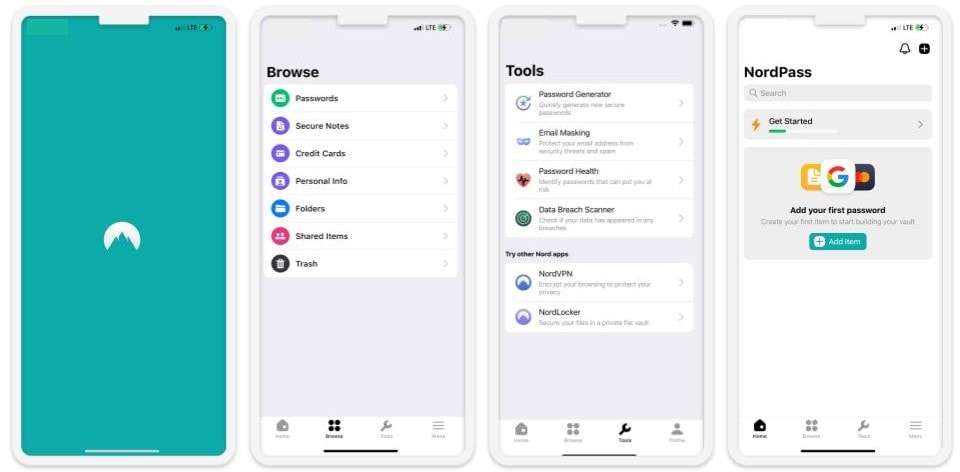
NordPass is een van de meest gebruiksvriendelijke wachtwoordmanagers voor iOS van deze lijst. De gestroomlijnde interface, die beschikbaar is in het Nederlands, maakt het genereren en automatisch invullen van wachtwoorden gemakkelijk, en het werkt goed samen met het biometrische inlogsysteem van iOS. Je hoeft dus niet telkens een complex hoofdwachtwoord in te voeren wanneer je inlogt. Ik zou echter graag zien dat NordPass net als 1Password compatibiliteit met Apple Watch zou toevoegen.

NordPass gebruikt een uitstekende versleutelingsmethode (genaamd XChaCha20). Net als concurrenten als 1Password en Keeper, heeft NordPass veel van de functies die ik verwacht te zien in een premium iOS-wachtwoordmanager, zoals:
- Tweefactorauthenticatie (2FA)
- Biometrisch inloggen (Apple ID)
- Veilig delen van wachtwoorden
- Wachtwoordcontrole
- Datalekbewaking
- E-mailmaskering
NordPass bevat echter geen unieke functies. 1Password biedt bijvoorbeeld e-mailmaskering en veel concurrerende wachtwoordmanagers bevatten de andere genoemde functies. Ik zou NordPass graag iets zien doen wat nog geen enkele andere wachtwoordmanager heeft gedaan.
De functies voor kluiscontrole en datalekbewaking van NordPass zijn niet uniek, maar ze werkten tijdens mijn tests behoorlijk goed en detecteerden al mijn zwakke en herhaalde wachtwoorden. Ze identificeerden ook meerdere gevallen waarin mijn test-e-mail in de afgelopen jaren was gelekt.
NordPass voor iOS mist echter functies die zijn opgenomen in de Windows- en Android-apps, zoals noodtoegang, wat teleurstellend is. Concurrenten als RoboForm hebben noodtoegang in hun iOS-versies.
NordPass is compatibel met iOS, Android, Windows en macOS, wat moeiteloos wachtwoordbeheer en delen op verschillende apparaten mogelijk maakt. De gratis versie biedt een behoorlijk aantal functies, waaronder onbeperkte wachtwoordopslag, synchronisatie op meerdere apparaten en biometrisch inloggen, maar je kunt het maar op één apparaat tegelijkertijd gebruiken. NordPass Premium biedt dekking voor een onbeperkt aantal apparaten tegelijkertijd en bevat extra functies zoals het delen van wachtwoorden en datalekbewaking voor US$ 1,43 / maand. NordPass Family is hetzelfde, maar biedt dekking tot zes gebruikers voor US$ 3,69 / maand.
Conclusie:
NordPass is een veilige en gebruiksvriendelijke iOS wachtwoordmanager. Het maakt gebruik van het geavanceerde XChaCha20-versleutlingsalgoritme en heeft goede functies voor kluiscontrole en dark webbewaking. De iOS-versie mist echter functies zoals noodtoegang. NordPass Free biedt onbeperkte wachtwoordopslag en biometrische 2FA-ondersteuning, maar de Premium– en Family-abonnementen voegen het delen van wachtwoorden en wachtwoordcontrole toe. NordPass wordt geleverd met een gratis 30-daagse proefperiode en je kunt het uitproberen met een 30-daagse geld-terug-garantie.
Lees hier de volledige NordPass review >
6. Avira Password Manager — Beste voor gebruiksgemak
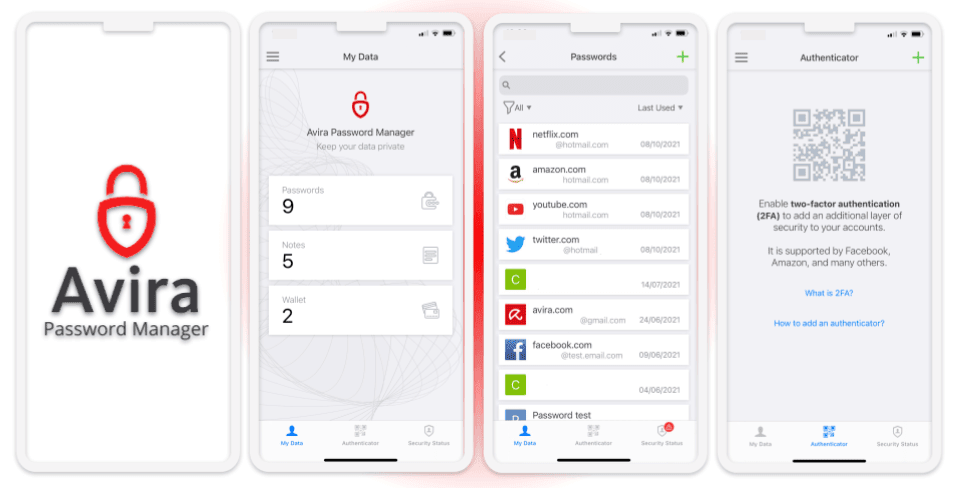
Avira Password Manager is intuïtief, beschikbaar in het Nederlands en veilig, en het gratis abonnement biedt onbeperkte opslag van wachtwoorden op een onbeperkt aantal apparaten. Andere topwachtwoordmanagers zoals Dashlane en Keeper beperken je met hun gratis abonnementen tot één apparaat.
Avira is een van de meest gestroomlijnde iOS-wachtwoordmanagers in de branche en tijdens al mijn tests werden wachtwoorden naadloos genereerd, bewaard en ingevuld. Avira integreert ook goed met de biometrische authenticatiesystemen van iOS (Touch ID en Face ID): je hoeft alleen je vingerafdruk of gezicht te scannen om toegang te krijgen tot je Avira-wachtwoordkluis.
Avira Password Manager bevat ook:
- Ingebouwde 2FA-authenticator (gratis abonnement)
- Wachtwoordkluiscontrole (betaald abonnement)
- Datalekbewaking (betaald abonnement)

Een van mijn favoriete functies is de ingebouwde authenticator-tool. Tijdens mijn tests vond ik deze tool zeer eenvoudig in te stellen. Ik hoefde alleen maar de QR-codes die door 2FA-compatibele sites werden geleverd te scannen met de camera van mijn iPhone, en Avira genereerde automatisch elke 30 seconden een nieuw tijdelijk eenmalig wachtwoord voor die sites.
Hoewel ik de eenvoud en het gebruiksgemak van Avira waardeer, zou ik graag meer functies willen zien, zoals dark webbewaking (zoals Dashlane) of een ingebouwde browser die automatisch opslaan en veilige bladwijzeropslag mogelijk maakt (zoals RoboForm biedt). Desondanks biedt Avira wel wachtwoordcontrole, wat best handig is!

Avira Password Manager is compatibel met iOS, Android, Windows en macOS, dus je kunt je wachtwoorden beheren op zowel je iOS- als niet-iOS-apparaten. Het gratis abonnement is vrij goed, maar upgraden naar Avira’s betaalde wachtwoordmanager (US$ 2,66 / maand) biedt je uitstekende tools voor wachtwoordkluiscontrole en datalekbewaking, waarmee je de beveiliging van je wachtwoorden en online accounts kunt controleren en snel je wachtwoorden kunt veranderen in geval van een inbreuk.
Als je je bescherming wilt uitbreiden, overweeg dan Avira’s uitgebreide Prime-antiviruspakket, dat US$ 59,99 / jaar kost en premium antivirusbescherming bevat voor maximaal vijf apparaten (Avira is een van de beste antivirusprogramma’s in 2025).
Conclusie:
Avira Password Manager is gebruiksvriendelijk en veilig, met een robuust gratis abonnement en een betaalbare premium versie. Het gratis abonnement biedt synchronisatie over meerdere apparaten en biometrisch inloggen. Het betaalde abonnement voegt wachtwoordkluiscontrole en datalekbewaking toe. Avira Password Manager is verkrijgbaar als een zelfstandige app, of gebundeld met het Avira Prime-pakket (Avira’s premium antivirussuite). Alle jaarlijkse abonnementen worden ondersteund door een 60-daagse geld-terug-garantie.
Lees hier de volledige Avira Password Manager review >
7. LastPass — Goed gratis abonnement voor iOS-gebruikers
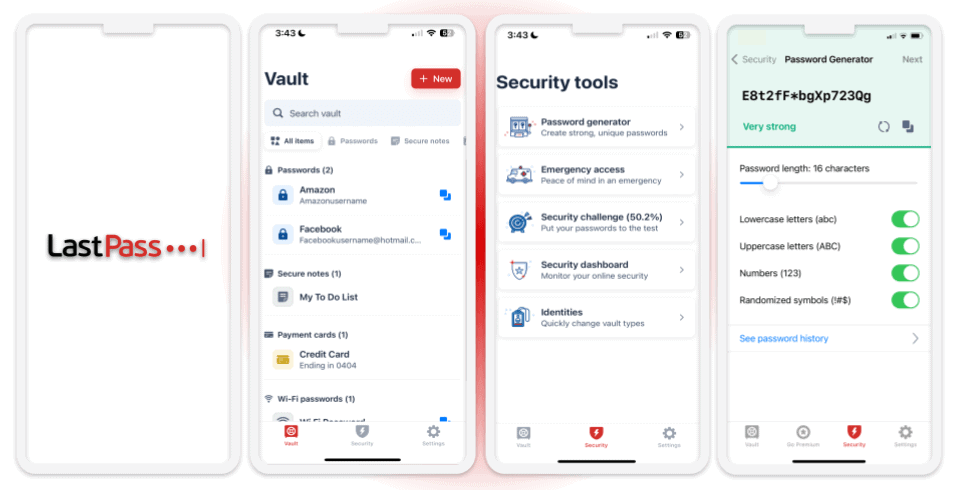
LastPass biedt een krachtige en gratis wachtwoordmanager iPhone, volledig ondersteund in het Nederlands. Met deze tool kun je je wachtwoorden beheren op een onbeperkt aantal telefoons en computers. Er is echter één beperking: je kunt de app slechts op één apparaattype tegelijk gebruiken, tenzij je upgrade naar LastPass Premium. Je mag maximaal drie keer van apparaattype wisselen, wat minder flexibel is dan het gratis abonnement van Avira, waarmee je de wachtwoordmanager op zowel je telefoon als computer tegelijkertijd kunt gebruiken.
Een groot voordeel van LastPass is dat het onbeperkte wachtwoordopslag biedt, in tegenstelling tot veel andere gratis opties. Daarnaast krijg je 50 MB bestandsopslag waarmee je bijlagen aan notities kunt toevoegen, zoals afbeeldingen en pdf-bestanden.
Het gratis abonnement maakt ook het een-op-een delen van wachtwoorden mogelijk. Hiermee kun je een onbeperkt aantal wachtwoorden of bestanden delen met één andere LastPass-gebruiker. Hoewel Avira’s gratis abonnement meer flexibiliteit biedt in apparaatgebruik, maakt deze handige delingsfunctie LastPass Free bijzonder aantrekkelijk. Ter vergelijking: Dashlane biedt in zijn gratis abonnement de mogelijkheid om wachtwoorden te delen met een onbeperkt aantal gebruikers.

Een ander pluspunt van LastPass zijn de diverse opties voor accountherstel, waaronder mobiel accountherstel met Face of Touch ID. Toch mis ik functionaliteiten zoals wachtwoordbeveiligingscontrole en datalekmeldingen in het gratis abonnement, iets wat Dashlane wel biedt.
Wat LastPass echt onderscheidt, is de iOS Safari-extensie. Deze handige functie stelt je niet alleen in staat om inloggegevens automatisch in te vullen en op te slaan, maar biedt ook de mogelijkheid om wachtwoorden te genereren en je kluis te beheren – alles direct binnen de Safari-app. Terwijl sommige wachtwoordmanagers soortgelijke opties bieden via hun eigen browsers, waardeer ik de extra flexibiliteit die LastPass biedt door naadloos samen te werken met Safari, een van de veiligste browsers die beschikbaar is. LastPass is een uitstekende keuze voor iOS-gebruikers die op zoek zijn naar een gratis wachtwoordmanager met handige functies en gebruiksvriendelijke integratie met Apple’s browser.

LastPass is ook compatibel met Android, Windows en macOS, waardoor je verbonden blijft en veilig informatie kunt delen met vrienden, familie en collega’s, ongeacht hun besturingssystemen of apparaat.
Hoewel LastPass Free goed is, is LastPass Premium (US$ 3,00 / maand) beter: het bevat veel extra functies, zoals delen met meerdere mensen, 1 GB versleutelde opslag, noodtoegang en dark webbewaking. LastPass Family (US$ 4,00 / maand) omvat een intuïtief familiedashboard en dekking voor maximaal zes gebruikers en al hun apparaten.
Conclusie:
LastPass Free behoort tot de top als het gaat om wachtwoordmanager-apps voor iOS. Het biedt onbeperkte opslag van wachtwoorden en is te gebruiken op een onbeperkt aantal mobiele of desktopapparaten. Bovendien ondersteunt het TOTP 2FA voor extra beveiliging, één-op-één delen van wachtwoorden en meerdere opties voor accountherstel.
Hoewel het gratis abonnement al veel te bieden heeft, voegt LastPass Premium extra functionaliteiten toe, zoals het delen van wachtwoorden met meerdere personen, noodtoegang en versleutelde opslag. Een mooie bonus is dat je bij LastPass Free automatisch een 30-daagse proefperiode van LastPass Premium krijgt, zodat je zonder verplichtingen de premiumfuncties kunt ontdekken.
LastPass Free is een uitstekende keuze voor iOS-gebruikers die een gratis maar krachtige wachtwoordmanager zoeken, met de optie om later te upgraden naar premium voor nog meer geavanceerde mogelijkheden.
Lees hier de volledige LastPass review >
8. Total Password — Eenvoudig & veilig wachtwoordbeheer voor iOS
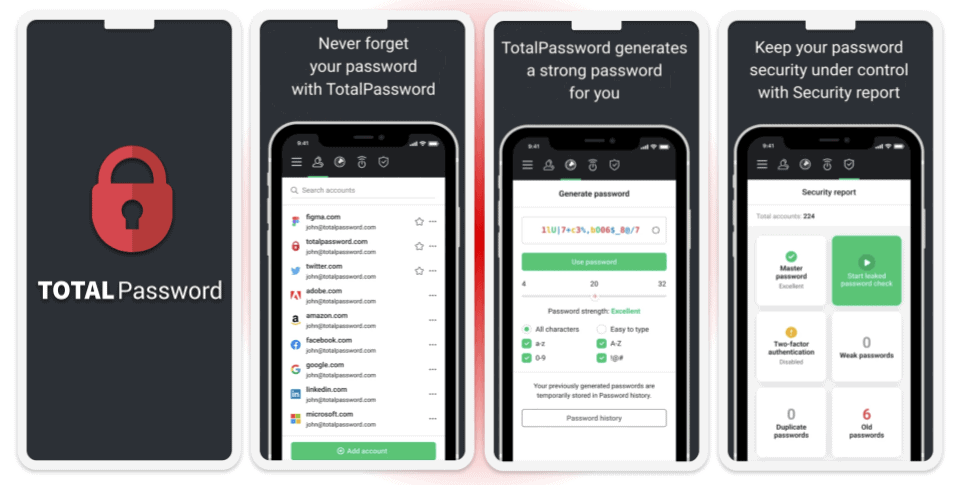
De sterke beveiligingsfuncties en gebruiksvriendelijke interface van Total Password, beschikbaar in het Nederlands, maken het een betrouwbare keuze voor het beheren van wachtwoorden en gevoelige gegevens op elk apparaat.
Total Password biedt functies zoals:
- Synchronisatie op meerdere apparaten
- Tweefactorauthenticatie (2FA)
- Toegang tot wachtwoordgeschiedenis
- Wachtwoordgenerator
- Secure Me-functie (voor op afstand uitloggen)
- Beveiligingscontrole
- Datalekwaarschuwingen

Tijdens mijn tests presteerden alle bovenstaande functies goed, maar de Secure Me-functie sprong er uit. Hiermee kun je op afstand uitloggen van al je apparaten en dankzij integratie met Google Maps zien waar je kluis is geopend. Dit maakt het eenvoudig om verdachte inlogpogingen te detecteren, al laat de nauwkeurigheid van de locatietracering soms te wensen over.
Hoewel Total Password excelleert in de basis van wachtwoordbeheer, ontbreken enkele functies die concurrenten zoals 1Password en Dashlane wel bieden, zoals dark webbewaking en ondersteuning voor passkeys. Dark webbewaking kan echter worden verkregen via TotalAV. Ook biedt Total Password geen mogelijkheid om wachtwoorden te delen, wat voor sommige gebruikers een nadeel kan zijn.
De browserextensies en mobiele apps zijn eenvoudig en intuïtief, maar het importeren van wachtwoorden van andere managers verloopt niet soepel. Dit kan een struikelblok zijn als je wilt overstappen.

Total Password biedt één abonnement met functies zoals synchronisatie op meerdere apparaten, wachtwoordgeschiedenis, beveiligingscontroles en datalekmeldingen. Ondanks dat het minder extra’s biedt dan sommige alternatieven, is de prijs aantrekkelijk: US$ 1,99 / maand inclusief een 30-daagse geld-terug-garantie.
Je kunt Total Password ook krijgen als onderdeel van TotalAV Total Security. Dit abonnement kost US$ 49,00 / jaar en is uitgerust met TotalAV’s uitgebreide antiviruspakket om je pc en Mac te beschermen naast je iOS-apparaat. Het biedt ook een VPN met onbeperkte data, advertentieblokkering en meer, wat het al met al een redelijk goede deal maakt.
Conclusie:
Total Password is een uitstekende keuze voor iOS-gebruikers die op zoek zijn naar een eenvoudige, veilige wachtwoordmanager. Ondanks dat Total Password minder extra functies heeft dan sommige concurrenten, blinkt het uit in zijn primaire functie: veilig wachtwoordbeheer. De functies voor automatisch invullen en automatisch opslaan werken goed en belangrijke beveiligingsfuncties zoals 2FA, inbreukbewaking en wachtwoordcontrole zijn inbegrepen.
Lees de volledige Total Password review
9. Sticky Password — Goed Premium abonnement met lokale opslag
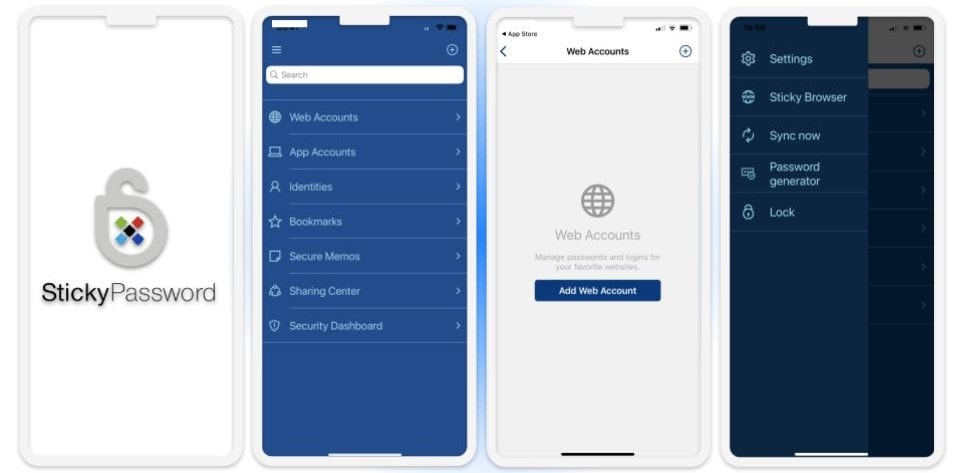
Sticky Password is een gebruiksvriendelijke wachtwoordmanager die praktische extra functies biedt, waaronder de mogelijkheid om gegevens lokaal op te slaan. Gebruikers hebben de flexibiliteit om te kiezen of ze hun gegevens willen opslaan en synchroniseren via de cloud van Sticky Password of lokaal op hun eigen apparaat.
Sticky Password maakt gebruik van 256-bit AES-versleuteling om gebruikersdatabases in de cloud te beveiligen, wat een industriestandaard is en voldoet aan de behoeften van de meeste gebruikers. Voor wie nog meer controle over beveiliging wil, biedt Sticky Password de optie om gegevens via een lokaal wifi-netwerk te synchroniseren. Ik kon mijn wachtwoorden van mijn Mac direct naar mijn iPhone en iPad synchroniseren via mijn privé-wifi-netwerk, en het was net zo snel als synchronisatie via de cloudservers van Sticky Password.

Helaas heeft Sticky Password niet zoveel functies als sommige topmerken zoals 1Password. De iOS-app ondersteunt echter het Nederlands en heeft een paar extra’s, waaronder opslag van identiteits- en betaalkaartgegevens, beveiligde notities, een beveiligde browser en dark webbewaking. De mobiele app is ook eenvoudig te gebruiken, met een gestroomlijnde en eenvoudige interface, en de essentiële functies voor wachtwoordbeheer, waaronder wachtwoordgeneratie en automatisch invullen, werken goed.

Sticky Password Premium (US$ 1,66 / maand) bevat alle functies voor één gebruiker, en dat is best een goede deal. Ik vind het ook leuk dat Sticky Password een deel van de winst van elke premiumlicentie doneert aan de Save The Manatee Club, een non-profitorganisatie die zich inzet voor de bescherming van zeekoeien. Ze bieden ook een gratis abonnement dat een onbeperkt aantal wachtwoorden op één apparaat, tweefactorauthenticatie, opslag van beveiligde notities en een draagbare USB-versie omvat.
Conclusie:
Sticky Password heeft alle basistools voor wachtwoordbeheer, plus extra’s zoals lokale dataopslag en dark webbewaking. Het gratis abonnement wordt geleverd met een 30-daagse gratis proefperiode voor Sticky Password Premium, en alle aankopen hebben een 30-daagse geld-terug-garantie. Bovendien profiteert elke premium aankoop de Save the Manatee Club: een bonus voor dierenliefhebbers!
Lees hier de volledige Sticky Password review >
10. Password Boss — Goed ontworpen iOS-app met een behoorlijk scala aan functies
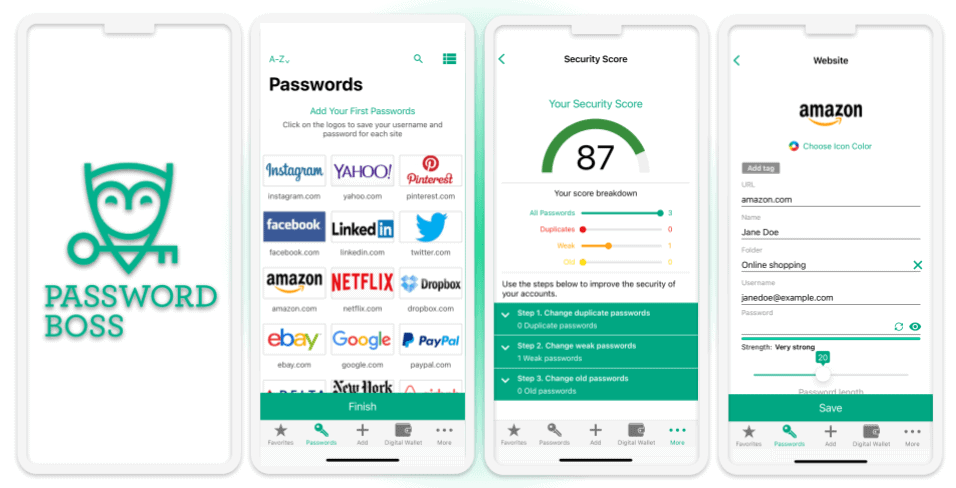
De iOS-app van Password Boss is veilig, rijk aan functies, beschikbaar in het Nederlands en eenvoudig in gebruik. Het bevat alle basisfuncties voor wachtwoordbeheer, inclusief onbeperkte opslag, synchronisatie op meerdere apparaten en tweefactorauthenticatie. Ook heeft het handige extra functies zoals een veilige browser, een ingebouwde tweefactorauthenticator en een functie om op afstand gegevens te wissen.

Password Boss heeft een goed aanbod van functies die goed ontworpen zijn en doen wat er wordt beloofd, maar ik zou graag meer aanvullende functies zien, zoals live dark webbewaking of passkeys (deze extra’s worden aangeboden door topconcurrenten zoals Dashlane en 1Password).
Toch vind ik het fijn dat Password Boss biometrisch inloggen ondersteunt. Je kunt inloggen op je account met Face of Touch ID in plaats van je hoofdwachtwoord in te typen. Ook kun je kiezen voor een 4-cijferige pincode om in te loggen.

Met de premium-abonnementen van Password Boss kun je wachtwoorden en betalingsgegevens synchroniseren op een onbeperkt aantal apparaten (zelfs die met verschillende besturingssystemen) en onbeperkt wachtwoorden delen. Ze zijn verkrijgbaar vanaf US$ 2,99 / maand. Je kunt Password Boss Premium uitproberen met een 30-daagse gratis proefversie die bij de gratis versie wordt geleverd, of met een 30-daagse geld-terug-garantie. Met het gratis abonnement kun je je achtwoorden lokaal op één apparaat opslaan.
Conclusie:
Password Boss is een veilige wachtwoordmanager met een goede set functies. Deze omvatten onbeperkte opslag, synchronisatie op meerdere apparaten, tweefactorauthenticatie, veilige wachtwoorddeling, wachtwoordveiligheidscontroles en noodtoegang. Password Boss is eenvoudig te gebruiken en de iOS-app is intuïtief. Er wordt een beperkte gratis versie aangeboden en alle betaalde abonnementen bieden een 30-daagse gratis proefversie en een 30-daagse geld-terug-garantie.
Lees hier de volledige Password Boss review >
Bonus. Bitwarden — Open-Source met budgetvriendelijke prijzen
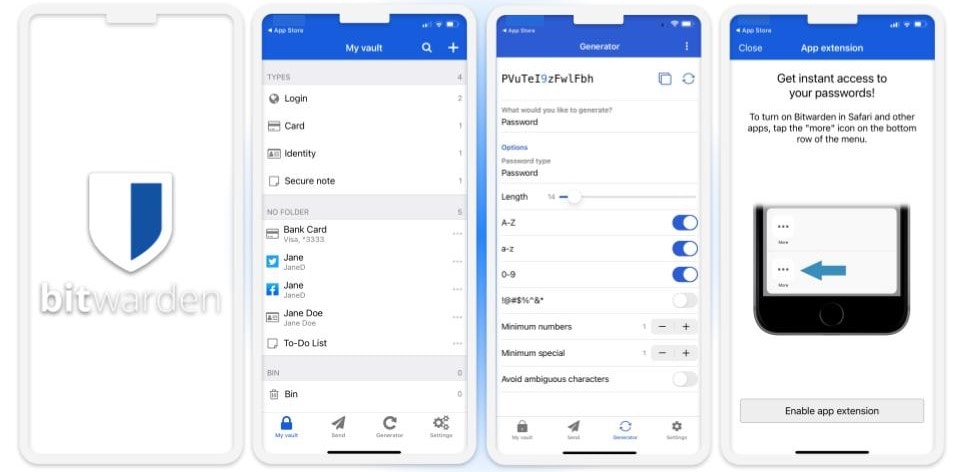
Bitwarden is een veilige open-source wachtwoordmanager die een gratis abonnement biedt en een zeer betaalbaar betaald abonnement dat slechts US$ 1,00 / maand kost. Bitwareden heeft alle beveiligingstools die ik zou verwachten van een premium wachtwoordmanager, waaronder:
- Sterke versleuteling
- Tweefactorauthenticatie (2FA)
- Wachtwoordbeveiligingscontroles
- Wachtwoordlekbewaking
- Cloud- of lokale hostingopties

Toen ik de Bitwarden-app op mijn iPhone testte, merkte ik dat het naadloos integreerde met iOS. Al mijn wachtwoorden werden moeiteloos gesynchroniseerd tussen mijn desktop en mijn telefoon, en het instellen van Bitwarden om mijn wachtwoorden automatisch in te vullen ging zonder problemen. Ik heb de invulfunctie in de Safari iOS-app geprobeerd, en deze werkte perfect. Ik kon zonder problemen in al mijn accounts inloggen.
Bitwarden is echter niet zo gebruiksvriendelijk als andere toonaangevende wachtwoordmanagers zoals Dashlane. Het importeren van wachtwoorden uit een browser of een andere wachtwoordmanager is een beetje omslachtig en hoewel de interface het Nederlands ondersteunt, is het niet intuïtief.

Bitwarden werkt daarnaast op alle populaire besturingssystemen: Windows, macOS en Android, zodat je je wachtwoorden kunt beheren en delen over je niet-iOS apparaten.
Bitwarden Free biedt onbeperkte opslag van wachtwoorden op een onbeperkt aantal apparaten, ondersteuning voor passkeys, het onbeperkt delen van wachtwoorden met één gebruiker en compatibiliteit met 2FA-authenticatoren zoals Authy. Bitwarden Premium voegt audittools voor de kluis, een geïntegreerde 2FA-authenticator, en 1 GB aan versleutelde opslag toe.
Conclusie:
Bitwarden is een zeer veilige wachtwoordmanager met veel goedkopere abonnementen dan concurrerende merken. Het is een open-sourceproduct en biedt lokale dataopslag. Bitwarden is niet zo gebruiksvriendelijk als Dashlane, maar het is een goede keuze als je technisch onderlegd bent en een budgetoptie met veel functies wilt.
Lees hier de volledige Bitwarden review >
Bonus. Norton Password Manager — Uitstekende gratis optie met een intuïtieve iOS-app
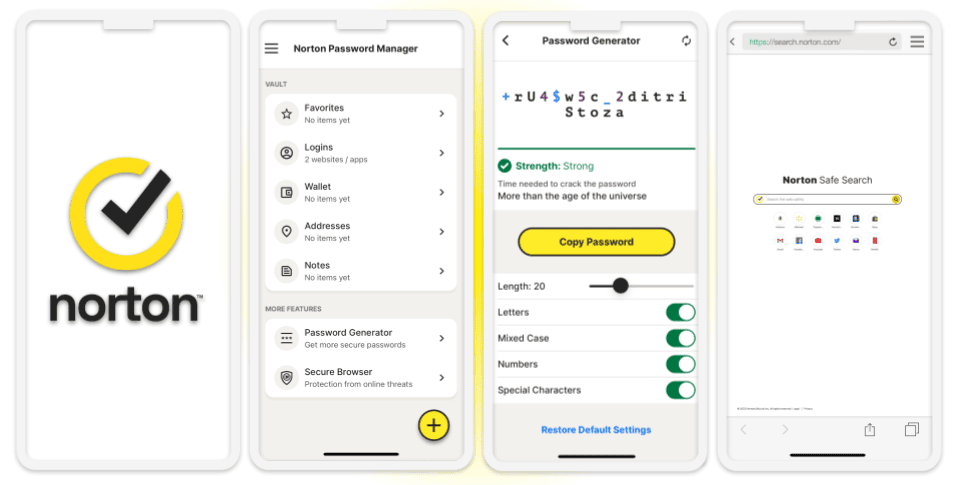
Norton Password Manager is een goede gratis wachtwoordmanager met een intuïtieve iOS-app in het Nederlands. Het heeft alle essentiële functies, waaronder automatisch invullen, een wachtwoordgenerator en veilige opslag van notities, evenals onbeperkte wachtwoordopslag.
Norton Password Manager heeft ook een paar extra functies:
- Veilige browser
- Automatische opslagcapaciteiten (binnen de Safe Browser van Norton)
- Ontgrendeling via mobiel (een vorm van 2FA)
- Willekeurige toetsenbordoptie voor het ontgrendelen met een pincode
- Opties voor het wissen van het klembord

De Safe Browser van Norton werkte goed tijdens mijn tests. De mobiele ontgrendelfunctie (een vorm van 2FA) werkte ook goed: ik kon mijn iPhone gebruiken om toegang te autoriseren tot mijn Norton Password Manager-kluis wanneer ik inlogde via mijn desktopbrowser.

Je kunt de wachtwoordmanager van Norton gratis downloaden, maar als je toegang wil tot extra’s zoals live dark webbewaking, een VPN, en andere iOS-beveiligingsmaatregelen, is het de moeite waard om een van de premium antivirusabonnementen van Norton te proberen. Norton Mobile Security for iOS kost maar US$ 19,99 / jaar*, maar als je al je apparaten wilt beschermen, waaronder iOS, Mac, Windows en Android, dan is het 360 Deluxe-abonnement (US$ 49,99 / jaar*) een van de beste opties op de markt.
Conclusie:
Norton is een uitstekende gratis wachtwoordmanager voor zowel iPhones als iPads. Het heeft een goede reeks functies, hoewel het niet helemaal kan tippen aan topmerken zoals 1Password, Keeper of RoboForm. Als je echter toegang wilt tot extra’s zoals dark webbewaking, een VPN en iOS-bescherming, kun je een van de premium abonnementen van de provider uitproberen.
Lees hier de volledige Norton Password Manager review >
Vergelijkingstabel
Testmethodologie: vergelijkings- en beoordelingscriteria
Om een nauwkeurige en betrouwbare lijst van de 10 beste wachtwoordmanagers voor iOS te maken, heb ik een uitgebreide testmethodologie toegepast. Daarbij heb ik duidelijke criteria gehanteerd voor het beoordelen van alle relevante functies. Deze aspecten stonden centraal in mijn evaluatie:
- Beveiligingsfuncties: Ik heb alleen wachtwoordmanagers opgenomen die sterke beveiligingsmaatregelen bieden. Elk product moest gebruikmaken van 256-bits AES-versleuteling of een vergelijkbare onbreekbare standaard om gegevens volledig te beveiligen. Daarnaast keek ik naar aanvullende functies zoals tweefactorauthenticatie (2FA), controle van wachtwoordkluizen en dark webbewaking. Dit zijn essentiële tools om zowel je iOS-apparaat als je persoonlijke gegevens te beschermen tegen potentiële bedreigingen. Alleen apps die al deze criteria haalden en betrouwbare beveiliging garandeerden, werden opgenomen in mijn lijst.
- Gebruiksvriendelijkheid: Het gebruiksgemak van een wachtwoordmanager is cruciaal, vooral op iOS-apparaten. Daarom heb ik getest hoe makkelijk de apps te installeren en te gebruiken zijn. Synchronisatie met andere Apple-apparaten moest moeiteloos verlopen. Producten die extra functionaliteit bieden, zoals duidelijke in-app tutorials of compatibiliteit met niet-Apple-apparaten zoals Windows en Android, scoorden hoger. 1Password en Keeper zijn voorbeelden van apps die zowel intuïtieve begeleiding als uitstekende cross-platform functionaliteit bieden.

- Aanvullende functies: Naast de standaardbeveiligingsopties onderzocht ik of de wachtwoordmanagers extra tools bieden die de gebruikerservaring verbeteren. Denk hierbij aan functies zoals versleutelde opslag, geavanceerde formuliereninvulling, ingebouwde VPN’s, versleutelde berichtenopties en noodtoegang. Elk van deze extra functies werd zorgvuldig getest om te verifiëren dat ze daadwerkelijk waarde toevoegen en niet slechts marketinggimmicks zijn. Alleen producten die nuttige en goed uitgevoerde extra functies bieden, zijn in deze lijst opgenomen.
- Waar voor je geld: Aangezien er veel wachtwoordmanagers op de markt zijn, is het belangrijk om te kijken naar de prijs-kwaliteitverhouding. Ik heb gelet op betaalbare abonnementen en extra punten toegekend aan producten die gratis versies, proefperiodes of royale geld-terug-garanties bieden. Bovendien scoorden apps met gezinsvriendelijke abonnementen of ondersteuning voor meerdere gebruikers, zoals 1Password en RoboForm, extra punten. Deze producten bieden vaak uitgebreide functionaliteiten zonder dat je veel hoeft te betalen, wat ze een uitstekende keuze maakt voor zowel individuele gebruikers als gezinnen.

- Kwaliteit van klantenservice: Goede ondersteuning is onmisbaar bij het gebruik van technologie. Ik heb de klantenservice van elk product getest door contact op te nemen via e-mail en live chat. Daarbij heb ik gelet op de snelheid van reageren, de juistheid van de verstrekte informatie en de algemene professionaliteit van het supportteam. Producten met een betrouwbare en behulpzame klantenservice kregen een hogere beoordeling.
Apple iCloud Keychain versus wachtwoordmanagers van derden
iCloud Keychain is de ingebouwde wachtwoordmanager voor iOS-apparaten en biedt een veilige oplossing voor het opslaan van wachtwoorden, creditcardgegevens, wifi-netwerken en meer. Dankzij 256-bit AES-versleuteling, een van de meest geavanceerde beveiligingstechnologieën, blijft je informatie goed beschermd tegen onbevoegde toegang. Bovendien ondersteunt Keychain tweefactorauthenticatie (2FA) en hanteert Apple een zero-knowledge beleid, wat betekent dat zelfs Apple zelf geen toegang heeft tot je gegevens.
Keychain biedt extra gemak door wachtwoord delen via AirDrop, waarschuwingen voor gecompromitteerde of zwakke wachtwoorden, en naadloze synchronisatie binnen het Apple-ecosysteem. Hierdoor heb je altijd en overal toegang tot je gegevens op je Apple-apparaten.
Hoewel iCloud Keychain ideaal is voor gebruikers binnen het Apple-ecosysteem, kent het ook beperkingen. Het is minder compatibel met Windows en Android en biedt geen toegang tot wachtwoorden via een webinterface. Verder zijn de mogelijkheden voor organisatie beperkt. Denk aan het ontbreken van opties om wachtwoorden te categoriseren of taggen, wat kan leiden tot een onoverzichtelijke kluis voor gebruikers met veel opgeslagen gegevens.
Wachtwoordmanagers zoals 1Password, Dashlane en LastPass zijn ontworpen om naadloos te werken op verschillende platforms, waaronder iOS, Android, Windows en populaire webbrowsers. Deze diensten bieden meer flexibiliteit en geavanceerde functies dan iCloud Keychain.
Met een wachtwoordmanager van derden kun je:
- Wachtwoorden veilig delen met gebruikers, ongeacht hun apparaat of besturingssysteem.
- Genieten van extra beveiligingstools zoals dark webbewaking, waarmee je wordt gewaarschuwd als je gegevens online zijn gelekt.
- Gebruikmaken van unieke functies, zoals:
- De Travel-modus van 1Password, die gevoelige gegevens tijdelijk verbergt tijdens reizen.
- De opties voor accountherstel van LastPass, ideaal als je ooit je inloggegevens kwijtraakt.
- De geïntegreerde VPN van Dashlane, voor veilig browsen op openbare netwerken.
Ook de gebruiksvriendelijkheid en organisatie-opties van deze apps zijn indrukwekkend. Je kunt wachtwoorden ordenen in mappen, taggen voor snelle toegang en zelfs virtuele betaalkaarten gebruiken voor veilig online winkelen.
Een ander sterk punt van wachtwoordmanagers van derden zijn hun gezinsvriendelijke abonnementen. Met overzichtelijke dashboards en dekking voor meerdere gebruikers zijn deze abonnementen ideaal voor gezinnen. Zo biedt 1Password bijvoorbeeld de mogelijkheid om een onbeperkt aantal gebruikers toe te voegen aan één abonnement, zonder extra kosten. Dit maakt het een uitstekende keuze voor grote gezinnen of kleine teams die samen veilig hun wachtwoorden willen beheren.
Topmerken die mijn lijst niet hebben gehaald:
- Passwarden. Passwarden is een redelijk solide wachtwoordmanager met branchestandaard functies en enkele aardige extra’s. Ik had echter problemen met de automatische invulfunctie op iOS en vond het importeren van wachtwoorden lastig.
- LogMeOnce. LogMeOnce is een acceptabele wachtwoordmanager met basic anti-diefstalfuncties voor iOS, maar ik vond de interface niet intuïtief en ik had veel technische problemen met het aanmeldingsproces op mijn telefoon.
- Enpass. Enpass is eigenlijk niet zo slecht. Het heeft cross-platformondersteuning, slaat wachtwoorden op en vult ze automatisch in en het is vrij goedkoop. Maar deze wachtwoordmanager mist extra functies zoals dark webbewaking of noodtoegang.
- KeePass. KeePass is een open-source wachtwoordmanager die zeer veilig is en volledig gratis te gebruiken. Het is echter helemaal niet gebruiksvriendelijk en het mist functies zoals het delen van wachtwoorden en dark webbewaking die topmerken zoals 1Password of Dashlane wel bieden. De wachtwoordmanager biedt ook geen officiële mobiele app, dus ik kan het absoluut niet aanbevelen voor iOS-gebruikers.
- True Key. True Key is een wachtwoordmanager van het populaire antivirusmerk McAfee. Het werkt goed, maar is vrij minimaal vergeleken met de keuzes op mijn lijst en mist belangrijke functies zoals het delen van wachtwoorden en kluiscontrole.
Veelgestelde vragen over wachtwoordmanagers iPhone
Kan een wachtwoordmanager wachtwoorden invullen voor mijn iOS-apps?
Ja, veel wachtwoordmanagers bieden de mogelijkheid om automatisch wachtwoorden in te vullen voor iOS-apps. Met tools zoals 1Password kun je eenvoudig je inloggegevens opslaan en automatisch laten invullen, zowel op websites als in apps op je iPhone of iPad. Dit maakt het inloggen sneller en gemakkelijker.
Ook andere wachtwoordmanagers, zoals RoboForm, bieden deze functionaliteit, waardoor je efficiënt al je app-wachtwoorden kunt beheren en gebruiken zonder steeds handmatig in te typen. Dankzij deze integratie wordt het gebruik van iOS-apps een stuk soepeler en veiliger.
Heb ik een wachtwoordmanager nodig op iOS?
Ja, een wachtwoordmanager is essentieel als je meerdere online accounts gebruikt op je iOS-apparaat. Het onthouden van al die wachtwoorden kan lastig zijn, en een wachtwoordmanager neemt dat probleem uit handen. Deze tools kunnen unieke, sterke wachtwoorden genereren, veilig opslaan en automatisch invullen, waardoor je niet alleen tijd bespaart maar ook je accounts beter beveiligt.
Wachtwoordmanagers van derden, zoals die op deze lijst, bieden geavanceerde beveiligingsfuncties zoals 256-bit AES-versleuteling, zero-knowledge-protocollen, en tweefactorauthenticatie. Daarnaast beschikken ze over handige extra functies, zoals wachtwoorddeling, apparaatoverschrijdende synchronisatie, en controle op zwakke of gecompromitteerde wachtwoorden. Met een wachtwoordmanager houd je je digitale leven georganiseerd én veilig.
Zijn er gratis wachtwoordmanagers voor iOS?
Ja, er zijn gratis wachtwoordmanagers beschikbaar voor iOS. Apple’s ingebouwde iCloud Keychain is een uitstekende optie voor basisfuncties zoals het opslaan en automatisch invullen van wachtwoorden. Daarnaast bieden populaire premium wachtwoordmanagers zoals LastPass en Keeper, gratis versies van hun platformen aan iOS-gebruikers.
Houd er echter rekening mee dat gratis abonnementen vaak beperkingen hebben. Ze dekken weliswaar de essentiële functies zoals het genereren en opslaan van wachtwoorden, maar missen vaak geavanceerde mogelijkheden, zoals:
- Synchronisatie tussen meerdere apparaten
- Wachtwoordcontrole
- Dark webbewaking
- Het veilig delen van wachtwoorden
Sommige gratis versies hebben ook een limiet op het aantal wachtwoorden dat je kunt opslaan. Voor een completere ervaring en optimale beveiliging is een premium wachtwoordmanager meestal een betere keuze.
Hoe verbeteren wachtwoordmanagers van derden de connectiviteit en veiligheid op verschillende platforms?
Wachtwoordmanagers van derden verbeteren zowel de connectiviteit als de veiligheid door een reeks krachtige functies aan te bieden. Ze maken het bijvoorbeeld mogelijk om wachtwoorden veilig te delen, synchroniseren gegevens naadloos tussen meerdere apparaten en bieden versleutelde opslag voor al je gevoelige informatie.
Een groot voordeel is dat ze je in staat stellen wachtwoorden te synchroniseren tussen verschillende besturingssystemen, zoals iOS, Android, Windows, en macOS. Dit is bijzonder handig als je apparaten gebruikt buiten het Apple-ecosysteem.
Daarnaast dragen deze tools bij aan je digitale veiligheid. Zo stelt 1Password je in staat sterke, unieke wachtwoorden te genereren voor elk account, terwijl Dashlane geavanceerde functies zoals dark webbewaking biedt, waarmee je direct wordt gewaarschuwd als je gegevens mogelijk zijn gelekt. Dit soort functies zorgen ervoor dat je gegevens altijd veilig en toegankelijk zijn, ongeacht het platform dat je gebruikt.
Hoe werkt biometrisch inloggen?
Biometrisch inloggen maakt gebruik van jouw unieke fysieke kenmerken om je identiteit te bevestigen. Op iOS-apparaten zijn de meest gebruikte methoden Touch ID en Face ID.
Touch ID gebruikt een vingerafdruksensor om de details van je vingerafdruk in kaart te brengen en op te slaan wanneer je een account aanmaakt op je favoriete wachtwoordmanager. Als je je wachtwoordmanager wilt openen, vergelijkt het apparaat jouw huidige vingerafdruk met de opgeslagen gegevens. Als er een match is, krijg je direct toegang, zonder dat je een masterwachtwoord hoeft in te voeren.
Face ID gebruikt een combinatie van infraroodcamera’s en geavanceerde sensoren om een driedimensionale kaart van je gezicht te maken. Meer dan 30.000 gezichtspunten worden vastgelegd en geanalyseerd. Deze informatie wordt veilig op je apparaat opgeslagen. Wanneer je probeert in te loggen, controleert Face ID de live scan van je gezicht met de opgeslagen gegevens. Als alles overeenkomt, krijg je toegang tot je kluis.
Beide methoden bieden sterke beveiliging doordat jouw biometrische gegevens uitsluitend lokaal op je apparaat worden verwerkt en opgeslagen. Ze worden niet gedeeld met Apple-servers of opgeslagen in iCloud, wat een extra laag privacy garandeert.
Is iCloud Keychain op zichzelf goed genoeg?
Nee, iCloud Keychain is op zichzelf niet goed genoeg. Vergeleken met de wachtwoordmanagers van derden op deze lijst is het een zeer basic wachtwoordmanager. iCloud Keychain heeft een basale wachtwoordgenerator, je kunt er wachtwoorden, creditcards en andere persoonlijke informatie mee in de kluis opslaan en biedt een eenvoudige wachtwoordcontroletool, maar dat is alles.
Merken als 1Password en Keeper bieden daarentegen robuustere beveiliging, geavanceerde functies zoals het delen van wachtwoorden, betere wachtwoordgenerators, en compatibiliteit met meerdere apparaten en besturingssystemen. Als je meer controle en flexibiliteit nodig hebt, is een wachtwoordmanager van derden een betere keuze.
Zijn iOS-wachtwoordmanagers veilig?
Ja, iOS-wachtwoordmanagers zijn veilig. Alle wachtwoordmanagers op deze lijst slaan je logins op op zeer versleutelde servers met 256-bits AES-versleuteling, wat wereldwijd wordt erkend als vrijwel onbreekbaar.
Als je masterwachtwoord echter in verkeerde handen valt, is je hele kluis kwetsbaar. Daarom bieden wachtwoordmanagers zoals 1Password, Keeper en RoboForm tweefactorauthenticatie (2FA). Met 2FA kun je niet inloggen op je wachtwoordkluis zonder een tweede vorm van afloop, zoals een vingerafdruk, gezichtsscan of een eenmalig wachtwoord verzonden naar je iPhone of Apple Watch.
Kan ik mijn wachtwoorden delen tussen niet-iOS apparaten?
Ja, elke premium wachtwoordmanager van derden biedt synchronisatie tussen verschillende besturingssystemen en browsers. NordPass biedt zelfs dekking voor een onbeperkt aantal apparaten in bij het gratis abonnement (het enige nadeel is dat je slechts op één apparaat tegelijk ingelogd kunt zijn), en LastPass Free biedt dekking voor ofwel een onbeperkt aantal mobiele of desktopapparaten.
Alle wachtwoordmanagers op deze lijst synchroniseren makkelijk tussen verschillende platforms. Ik heb momenteel 1Password geïnstalleerd op mijn pc en iPhone, en ook op mijn Android-tablet.
Integreren wachtwoordmanagers van derden goed met iPhones?
Ja, wachtwoordmanagers van derden integreren nu uitstekend met iPhones. Vroeger konden ze geen inloggegevens of financiële informatie automatisch invullen, wat ze minder handig maakte voor iOS-apparaten. Sinds de update van iOS 12 heeft Apple echter apps van derden toegang gegeven tot de automatische invulfunctie, waardoor topwachtwoordmanagers nu net zo eenvoudig te gebruiken zijn op iPhones en iPads als op andere apparaten.
Heeft iOS een ingebouwde wachtwoordmanager?
Ja, iOS heeft een ingebouwde wachtwoordmanager genaamd iCloud Keychain. iCloud Keychain slaat je websitewachtwoorden op en beheert je creditcardgegevens en wifi-netwerkinformatie. Wanneer je wachtwoorden opslaat op je iOS-apparaat, versleutelt iCloud Keychain deze en synchroniseert ze over alle apparaten die met hetzelfde Apple ID zijn ingelogd. Dit betekent dat als je een wachtwoord aanmaakt op je iPhone, je deze automatisch kunt gebruiken op je Mac of iPad zonder het opnieuw in te voeren.
Hoewel iCloud Keychain nuttige functies biedt, ondersteunen wachtwoordmanagers van derden vaak een breder scala aan functies, zoals versleutelde opslag voor notities, geavanceerde tweefactorauthenticatie en de mogelijkheid om wachtwoorden te delen met familieleden of collega’s buiten het Apple-ecosysteem. Daarnaast bieden derde partij wachtwoordmanagers vaak meer geavanceerde beveiligingsaudits en wachtwoordgezondheidsrapporten, die je helpen zwakke of hergebruikte wachtwoorden te identificeren en aan te passen. Veel van deze apps bieden ook noodtoegang, zodat vertrouwde personen in geval van nood toegang tot je accounts kunnen krijgen.
Wat is de beste manier om wachtwoorden op een iPhone te bewaren?
De beste manier om wachtwoorden op een iPhone te bewaren, is door gebruik te maken van een wachtwoordmanager van derden zoals 1Password, Keeper, of RoboForm. Deze tools bieden geavanceerde functies zoals veilig delen van wachtwoorden, noodtoegang, waarschuwingen bij beveiligingsinbreuken en synchronisatie over meerdere platforms, zelfs buiten het Apple-ecosysteem.
Een andere optie is het gebruik van iCloud Keychain, de ingebouwde wachtwoordmanager van Apple. Het is een redelijke keuze voor het beheren van wachtwoorden op iPhones, maar mist sommige geavanceerde functies zoals veilig wachtwoord delen, noodtoegang en gedetailleerde beveiligingsaudits die bij wachtwoordmanagers van derden beschikbaar zijn.


